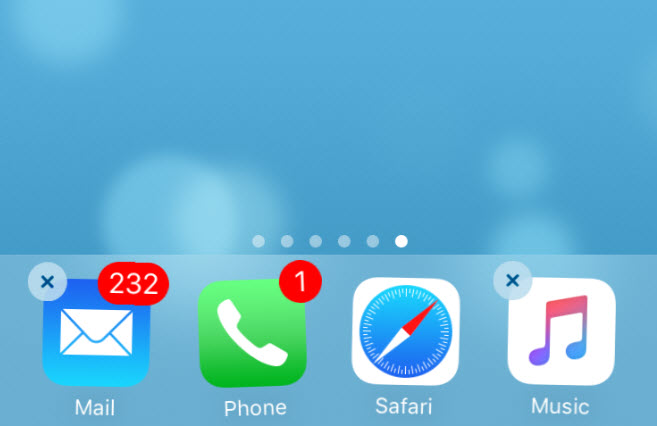
Cómo arreglar el iPhone 11 Pro Max Mail que dejó de recibir correos electrónicos después de la actualización de iOS 13.2.3
13 julio, 2020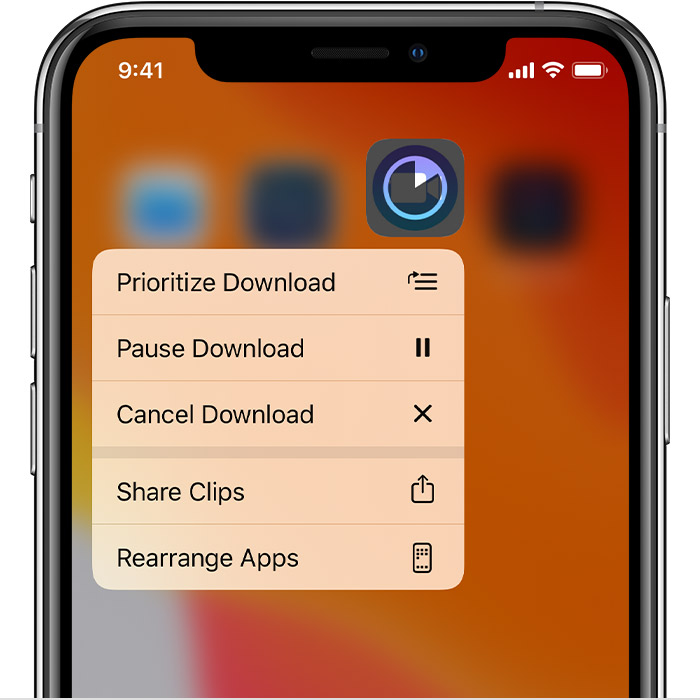
Cómo reparar un iPhone 11 Pro Max que no puede descargar, instalar nuevas aplicaciones después de la actualización de iOS 13.2.3
13 julio, 2020Cómo reparar el iPhone 11 Pro Max Gmail que sigue fallando después de la actualización de iOS 13.2.3
Si bien Apple ha proporcionado su propia plataforma de correo electrónico estable llamada Mail, muchos propietarios de iPhone aún preferirían usar otras plataformas para procesar correos electrónicos en sus dispositivos iOS. Entre las alternativas más utilizadas se encuentra la aplicación Gmail del gigante de internet. Además de una interfaz sencilla, la aplicación Gmail tiene todas las características clave que necesita para administrar correos electrónicos mientras viaja. Mientras su iPhone esté conectado a Internet, debería poder ver y responder correos importantes desde su bandeja de entrada. Pero a pesar de ser una aplicación muy estable, todavía hay casos en los que Gmail simplemente no pudo funcionar según lo previsto. Este suele ser el caso cuando surgen problemas de conectividad de red . Lo mismo puede suceder si algo sale mal con el servidor de Gmail o como cuando suceden problemas temporales del servidor. Otros factores que pueden causar que la aplicación de Gmail falle y dejen de funcionar son los problemas relacionados con el software en su teléfono, que incluyen configuraciones incorrectas, fallas aleatorias del sistema y errores posteriores a la actualización. También he trazado algunos métodos útiles que puede usar para tratar un problema relevante en la aplicación iPhone 11 Pro Max Gmail que de repente sigue fallando después de actualizar a iOS 13.2.3. No dude en consultar esta sencilla guía cuando encuentre la necesidad de solucionar problemas posteriores a la actualización de Gmail en el mismo dispositivo iOS.
Solución de problemas de una aplicación iPhone 11 Pro Gmail que sigue fallando después de la reciente actualización de iOS
Antes de solucionar el problema de su dispositivo, abra la aplicación del navegador y luego intente acceder a su correo electrónico a través de gmail.com. Si no tiene problemas para acceder a su cuenta de correo electrónico directamente desde el servidor de Gmail, eso significa que el servidor de correo electrónico principal está funcionando y, por lo tanto, es más probable que el problema sea desde el sistema de su iPhone. En este punto, puede continuar y comenzar a descartar culpables comunes relacionados con el software.
Primera solución: cierre forzadamente Gmail y luego reinicie su iPhone.
Si ha dejado Gmail abierto o ejecutándose en segundo plano durante la actualización, es probable que la aplicación se haya bloqueado y ya no funcione. En este caso, deberá forzar el cierre de Gmail para reiniciarlo. Simplemente siga estos pasos:
- Deslice hacia arriba desde la parte inferior de la pantalla, luego deténgase cuando el dedo llegue al centro y haga una pausa hasta que aparezcan las tarjetas / vistas previas de la aplicación.
- En el selector de aplicaciones, deslice hacia los lados para encontrar la tarjeta / vista previa Gmail .
- Deslice hacia arriba en la vista previa de la tarjeta para forzar el cierre de la aplicación.
Si ve otras aplicaciones ejecutándose en segundo plano, repita los mismos pasos para finalizarlas todas. Esto puede ayudar a evitar que cualquiera de estas aplicaciones interfiera con Gmail la próxima vez que la inicies. Después de borrar todas las aplicaciones en segundo plano, reinicie o restablezca el software de su iPhone para borrar errores aleatorios de software y archivos en caché errantes de la memoria interna de su dispositivo. Simplemente consulte estos pasos:
- Presione y sostenga tanto el Lado como Subir volumen durante unos segundos.
- Suelte ambos botones cuando aparezca la barra Deslizar para apagar .
- Deslice o arrastre la barra para apagar su dispositivo.
- Después de aproximadamente 30 segundos, presione y mantenga presionado el Botón lateral y luego suéltelo cuando aparezca el logotipo de Apple.
Permita que su teléfono restablezca la conexión a Internet después de que se reinicie y una vez que la conexión se estabilice, abra Gmail y vea si el problema se ha ido.
Segunda solución: actualizar la aplicación Gmail a la última versión disponible.
La instalación de la última actualización para la aplicación Gmail también puede ayudar a solucionar el problema, especialmente si los conflictos del sistema son la causa subyacente. Las actualizaciones de aplicaciones implementadas por desarrolladores de software de terceros también incorporan algunos códigos de parche dedicados que están programados para solucionar problemas en la aplicación, incluidos los infligidos por errores de iOS. Para verificar e instalar actualizaciones de aplicaciones pendientes en su iPhone 11 Pro Max, simplemente siga estos pasos:
- Desde la pantalla Inicio , toque el icono App Store para abrir la aplicación.
- Toque la pestaña Hoy en la parte inferior.
- Luego toque el icono de perfil de usuario (encabezado ID de Apple) en la esquina superior derecha de la pantalla. Deberías ver los detalles de la cuenta.
- Desplácese hacia abajo hasta la sección Actualizaciones disponibles .
- Toque Actualización junto a la aplicación Gmail para instalar la actualización pendiente para el aplicación
- Si hay varias actualizaciones de aplicaciones disponibles, toque Actualizar todas para actualizar todas las aplicaciones a la vez.
Asegúrese de que su iPhone esté conectado a Internet y tenga suficiente espacio de almacenamiento para asignar nuevos archivos de actualización para sus aplicaciones.
Después de actualizar sus aplicaciones, reinicie su iPhone para guardar y aplicar los cambios recientes de software.
Tercera solución: verificar y administrar las restricciones de correo electrónico.
Cuando las restricciones están habilitadas, no se permitirá el acceso a ciertas aplicaciones. Para asegurarte de que esto no impide que Gmail funcione correctamente en tu dispositivo, sigue estos pasos para verificar y administrar la configuración de restricción de tu iPhone:
- Desde la pantalla de inicio, toca Configuración .
- Seleccione Tiempo de pantalla.
- Toque Restricciones de contenido y privacidad.
- Si se le solicita, ingrese su Tiempo de pantalla para continuar.
- Luego active el interruptor junto a Restricciones de contenido y privacidad para desactivar la función OFF
Las restricciones para sus aplicaciones se levantarán y, por lo tanto, se restaurará el acceso a todas sus aplicaciones. Intente iniciar la aplicación Gmail nuevamente mientras las restricciones están deshabilitadas para ver cómo se comporta. Si no se bloquea mientras se levantan las restricciones, regrese al menú Configuración-> Tiempo de pantalla y vuelva a habilitar Restricciones de contenido y privacidad para restaurar la privacidad y seguridad de sus aplicaciones, pero asegúrese de establecer algunas excepciones para la aplicación Gmail.
Cuarta solución: elimine su cuenta de correo electrónico y vuelva a agregarla.
También es posible que la reciente actualización haya desordenado el inicio de sesión de su cuenta de correo electrónico y, por lo tanto, su sesión de inicio de sesión se haya anulado. Para borrar esto, elimine su cuenta de correo electrónico y luego vuelva a agregarla manualmente mediante estos pasos:
- En la pantalla de inicio, toque Configuración .
- Seleccione Contraseñas y cuentas.
- Navegue a la sección Cuentas .
- Luego toque para seleccionar la cuenta de correo electrónico que desea eliminar.
- Toque la opción para Eliminar cuenta.
- Luego confirme tocando la opción Eliminar de mi iPhone.
Después de eliminar el correo electrónico, continúe con estos pasos para volver a agregar su cuenta manualmente:
- Desde la pantalla de inicio, toque Configuración .
- Seleccione Contraseñas y cuentas.
- Toque la opción para Agregar cuenta.
- Seleccione Google de las opciones dadas.
- Ingrese su dirección de correo electrónico, contraseña y otra información requerida, luego toque Siguiente para continuar.
- Selecciona las opciones que deseas sincronizar. Entre las opciones están Contactos y Calendarios .
- Después de hacer toda la configuración necesaria, toque Guardar .
Su cuenta de correo electrónico se creará y estará lista para usar nuevamente. Para verificar si está funcionando, inicie la aplicación Gmail y vea si el problema desapareció.
Quinta solución: desinstale y vuelva a instalar la aplicación Gmail en su iPhone.
La peor razón posible de por qué Gmail sigue fallando en su iPhone después de la reciente instalación de actualización de iOS es que la aplicación se había dañado por completo. Esto suele suceder si la actualización contiene algunos errores complejos que podrían arruinar incluso la aplicación más estable o la función del sistema en su dispositivo. En este caso, se recomienda desinstalar la aplicación dañada y luego instalar nuevamente la última versión de la aplicación. Esto es lo que debe hacer entonces:
- Navegue a la pantalla de inicio de su iPhone para comenzar.
- Desplázate y busca la aplicación que deseas reinstalar. En este caso, busque Gmail .
- Toque y mantenga presionado el icono de la aplicación durante unos segundos. Mantenga presionado el ícono de la aplicación cuando aparezca el menú emergente y luego suéltelo cuando el ícono de la aplicación comience a moverse.
- Toque Eliminar del mensaje de advertencia.
- Siga los mismos pasos para eliminar otras aplicaciones que desea reinstalar.
- Finalmente, toque Listo en la esquina superior derecha de la pantalla una vez que haya terminado de eliminar aplicaciones.
Después de eliminar la problemática aplicación de Gmail, reinicie o reinicie el iPhone para borrar la memoria caché y actualizar las funciones del sistema. Cuando termine de reiniciarse, continúe con estos pasos para descargar e instalar la última versión de la aplicación Gmail en su iPhone 11 Pro Max:
- Toque la aplicación Almacene el icono desde la pantalla de inicio. Al hacerlo, se abrirá la pantalla principal App Store .
- Desplácese hacia abajo hasta la esquina inferior derecha de la pantalla y luego toque Buscar .
- Toca el campo Juegos, aplicaciones, historias y más luego escribe Gmail
- Toque la tecla Buscar en el teclado en pantalla para comenzar la búsqueda de la aplicación clave.
- Toque el botón GET en el lado superior derecho.
- Toque Instalar para comenzar a instalar la aplicación. Puede usar su Face ID para autenticar la compra de la App Store, si es necesario.
- Ingrese su contraseña de ID de Apple para continuar.
- Luego toque el botón Iniciar sesión .
- Cuando la aplicación termine de instalarse, toque el botón ABRIR para iniciar la aplicación.
Luego prueba para ver si todavía se está bloqueando o no.
Último recurso: restablezca todas las configuraciones para arreglar su aplicación iPhone 11 Pro Max Gmail que sigue fallando después de la reciente actualización de iOS.
Si la reciente actualización de iOS se programó para anular la configuración actual de su teléfono, existe una buena posibilidad de que algunas de sus opciones personalizadas o preferencias personales terminen en conflicto con las anulaciones automáticas y, por lo tanto, algunos problemas de la aplicación. Para borrar esto, sigue estos pasos para restablecer todas las configuraciones en tu iPhone. Al hacerlo, se borrarán todas las configuraciones actuales y las configuraciones del sistema, incluidas las que se sobrescribieron automáticamente con la actualización de firmware reciente:
- Desde la pantalla de inicio, toque Configuraciones .
- Seleccione General .
- Desplácese hacia abajo y toque Restablecer .
- Toque Restablezca todas las configuraciones de las opciones dadas.
- Ingrese su contraseña si se le solicita que continúe.
- Confirme la acción tocando la opción para restablecer todas las configuraciones en su dispositivo.
La realización de este restablecimiento no afecta la información guardada, por lo que no es necesario hacer una copia de seguridad de los archivos de antemano. Después del reinicio, puede volver a habilitar las funciones necesarias para poder usarlas nuevamente en su teléfono. No olvide volver a habilitar Wi-Fi para volver a conectarse a su red Wi-Fi y volver a conectarse. Una vez que su teléfono esté conectado, vuelva a iniciar Gmail para ver cómo funciona.
¿Qué hacer si su iPhone 11 Pro Gmail sigue fallando?
Si todo lo demás no pudo solucionar el problema y su aplicación de Gmail continúa fallando en su iPhone, puede escalar el problema al equipo de soporte de Gmail de Google para obtener más información asistencia para realizar métodos de solución de problemas de correo electrónico más avanzados. Es posible que haya algunas configuraciones u opciones en la aplicación que deban modificarse nuevamente para que la aplicación funcione sin problemas con la plataforma iOS reciente instalada en su teléfono. Si esto se encuentra y se confirma que es otro error de iOS, Google o Apple estarán obligados a desarrollar un parche de reparación dedicado. Mientras espera la solución definitiva, puede cambiar a otras plataformas o utilizar la aplicación de correo preinstalada para procesar correos electrónicos en su iPhone.
